
Безпечний режим на комп'ютері і ноутбуці Windows 7: як зайти і вийти?
Установка безпечного режиму на комп'ютері, ноутбуці Віндоус 7. Способи установки.
Навігація
Не завантажується Віндоус! Що робити? Увімкніть спеціальний режим.
Це дослідницький режим, що дозволяє діагностувати проблеми роботи системи, виявити неполадки в настройках або програмному забезпеченні.
Налаштування такого стану комп'ютера працюють за замовчуванням. У них входять робочі програми запуску Windows, Програми комп'ютерної мишки, монітора, клавіатури, жорсткого і знімні носії, служби підтримки системи.

Система windows 7 для вашого комп'ютера
Якщо ви, випробували установку нової програми, а комп'ютер не завантажується, включайте в роботу безпечний режим.
Як запустити, включити / відключити безпечний режим на комп'ютері Віндоус 7?
В яких випадках запускати режим?
- коли не проходить стандартне завантаження Віндоус
- коли потрібно усунути рекламу банера з робочого столу
- щоб убезпечити комп'ютер від збоїв систем
Встановити режим можна увімкнути комп'ютер або при використанні програми комбінацій Microsoft.
схема:
- здійсните переустановку пристроїв
- дочекайтесь БІОС (BIOS)
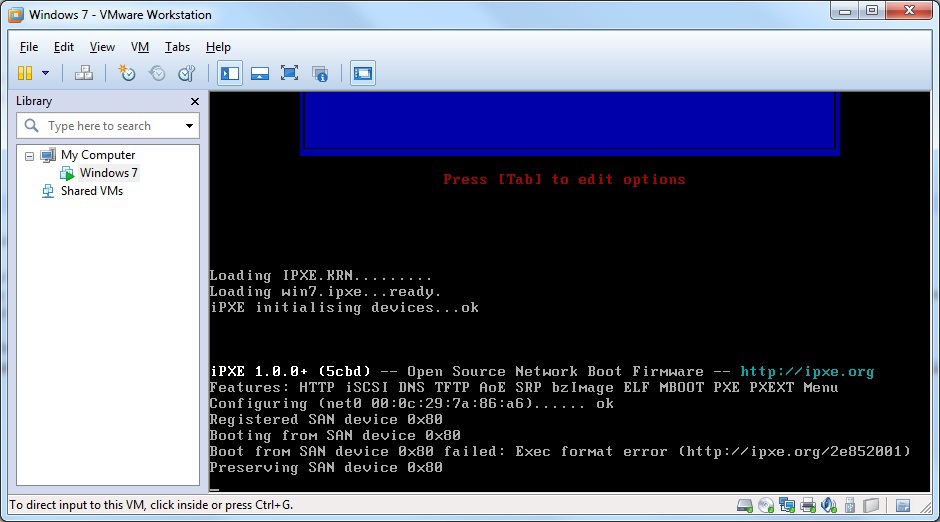
ініціалізації БІОС
- активізуйте кнопку допомоги F8. оскільки екран БІОС тримається недовго, можна безперервно натискати цю клавішу, щоб не пропустити момент
- розгляньте відкрилося меню
- з усіх відкритих режимів (їх кілька) виберіть опцію «Безпечний режим з підтримкою командного рядка», Активізуйте натисканням, завантажте

Активізуйте опцію «Безпечний режим з підтримкою командного рядка»
- в рядок впишіть код explorer.exe
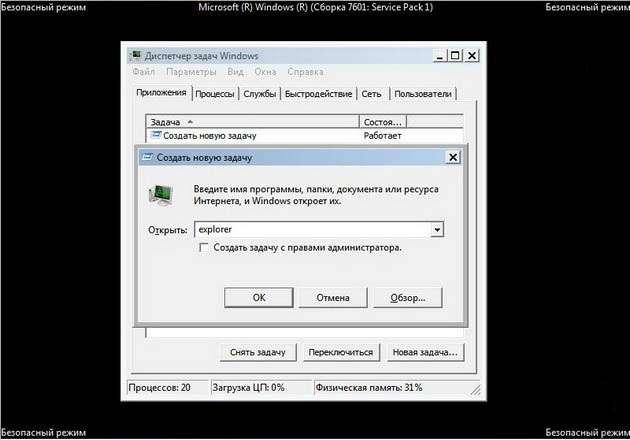
Впишіть код explorer.exe
- чекайте завантаження безпечного режиму Віндоус 7 з робочими файлами і програмами за списком

Безпечний режим Віндоус 7
- перегляньте з'явився робочий стіл, що включає терміни, що належали різним облікових записів
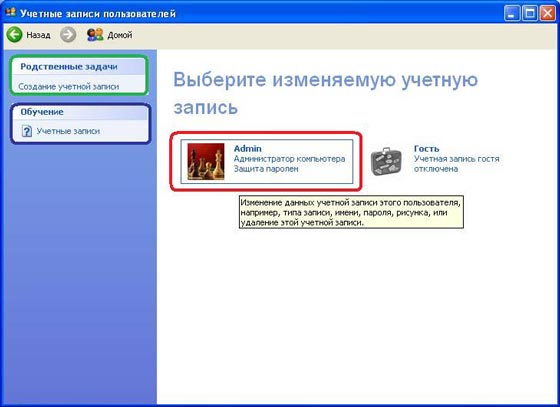
Робочий стіл, що включає терміни, що належали різним облікових записів
- виберіть свій запис
- робота режиму безпеки закінчена
- перезапустіть комп'ютер
- працюйте в звичайному режимі
Примітка:
При натисканні клавіші F8 може здатися опція «Вибір диска завантаження». При цьому слід вибрати опцію "Жорсткий диск", Натиснути клавішу «Окей» і майже одночасно натискати клавішу F8.
Безпечний режим не завантажується на комп'ютері? рекомендації
спосіб №1
- запустіть в роботу спеціальну програму - утиліту safebootkey, безкоштовно, за посиланням тут
спосіб №2
- завантажте противірусну програму avz
- витягніть з архіву файл avz.exe

Встановіть програму avz
- запустіть файл
- виберіть опцію «Відновити систему»
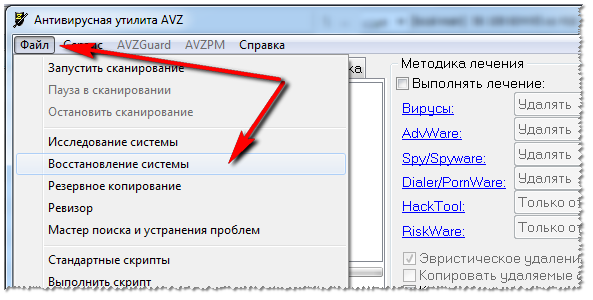
Виберіть опцію «Відновити систему»
- виберіть розділ «Відновлення налаштувань завантаження в Safe mod»
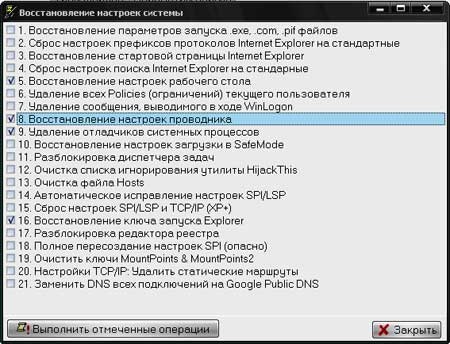
Опція «Відновлення налаштувань завантаження в Safe mod»
- виконайте відмічені процедури
спосіб №3
- завантажте безпечний режим з диска Alkid live cd
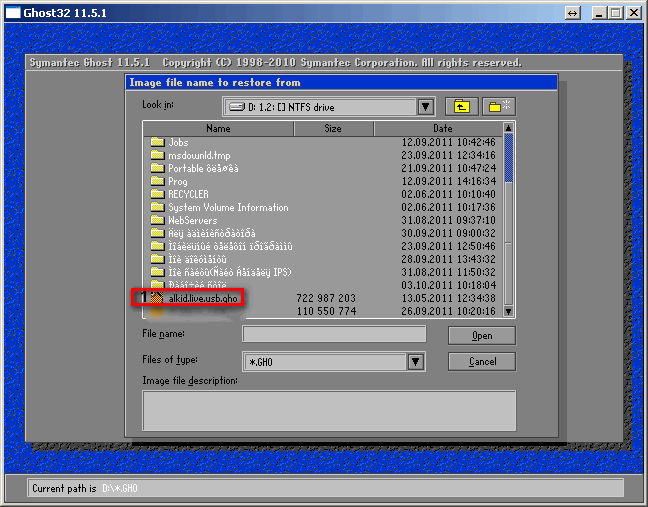
Завантажувальний диск Alkid live cd
- зробите дії, як в способі №2
Як запустити, включити / відключити безпечний режим на ноутбуці Віндовс 7?
У нас є ноутбук операційної системи Віндоус 7. Розглянемо схему запуску безпечного режиму на цьому пристрої.
Схема завантаження режиму:
- вийміть всі знімні диски з ноутбука
- відключіть всі додаткові модулі: принтер, сканер, факс, USB Вхід
- почніть перезавантажувати ноутбук, одночасно
- активізуючи кнопку F8
- відзначте функцію «Безпечний режим із завантаженням мережних програм»

Функція «Безпечний режим із завантаженням мережних програм»
- активізуйте обліковий запис адміністратора
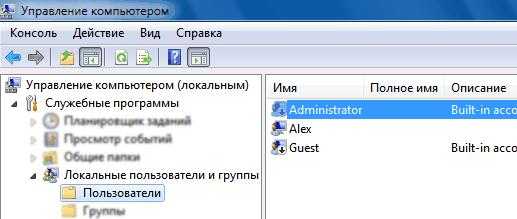
Активізуйте обліковий запис адміністратора
Схема завантаження режиму за допомогою спеціалізованої функції:
- натисніть клавішу «Пуск» ноутбука
- впишіть спеціальний код: msconfig в пошуковий рядок
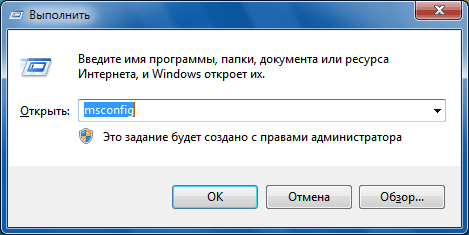
Код msconfig в пошуковому рядку
- підтвердіть операцію кнопкою «Окей»
- увійдіть в опцію налаштувань системи
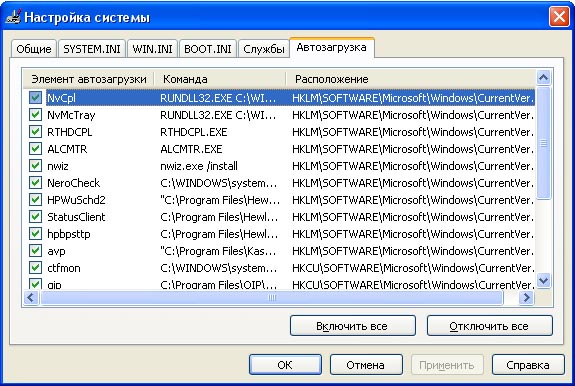
налаштування системи
- відкрийте підрозділ, що відноситься до загальних налаштувань
- виберіть опцію «Діагностичний запуск»

Опція «Діагностичний запуск» в настройках системи
- у вікні, на опцію «Завантажити», Відзначте рядок «Безпечне завантаження»
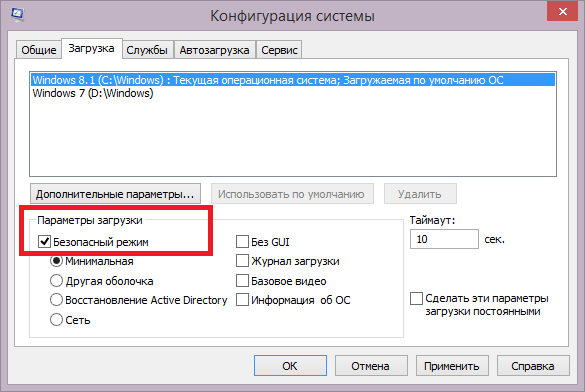
Позначте рядок «Безпечне завантаження»
- натисніть клавішу «Окей»
- перезавантажте ноутбук для запуску в режимі безпеки
- в розділі «Сервіс» виберіть потрібне віконце

Розділ «Сервіс», вибір опцій
- відзначте його в роботу
- ноутбук працює в безпечному режимі
Схема виходу з режиму безпеки (для комп'ютера і ноутбука):
- натисніть клавішу «Пуск»
- впишіть код msconfig в пошуковий рядок
- підтвердіть дію кнопкою «Окей»
- перегляньте опцію "Налаштування системи"
- зайдіть в розділ «Загальні»
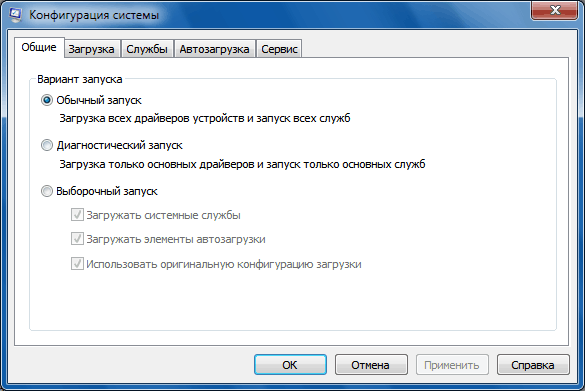
Розділ «Загальні»
- активізуйте розділ «Звичайний запуск»
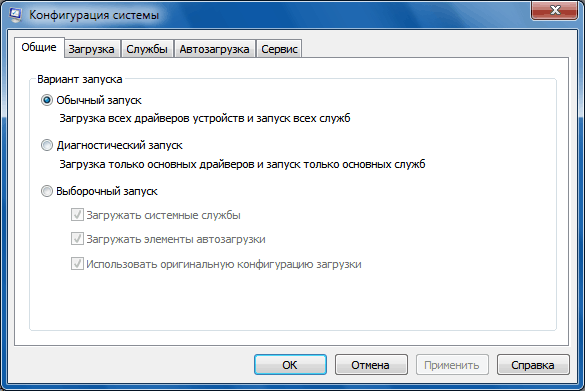
Активізуйте розділ «Звичайний запуск»
- підтвердіть повторно операцію, кнопкою «Окей»
- перезапустіть комп'ютер до звичайного режиму
Вам представлені кілька способів завантаження безпечного, діагностичного режиму для комп'ютера і ноутбука Віндоус 7. Дії, аналогічні, по суті.
Вдалої роботи!
